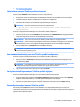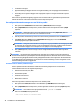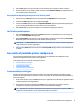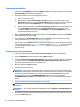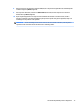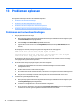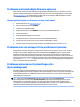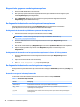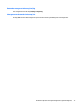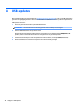HP ThinPro 5.2 - Administrator's Guide
Printerpoorten instellen
1. Selecteer in de Prole Editor (Proeleditor) Registry (Register) en schakel vervolgens het selectievakje
Show all settings (Alle instellingen weergeven) in.
2. Printerpoort toewijzen voor het verbindingstype activeren:
●
Citrix: er is geen actie vereist.
●
RDP: blader naar root > ConnectionType > freerdp. Klik met de rechtermuisknop op de map
Connections (Verbindingen), selecteer New connection (Nieuwe verbinding) en klik vervolgens op
OK. Stel de registersleutel portMapping in op 1 om printerpoort toewijzen te activeren.
●
VMware Horizon View: blader naar root > ConnectionType > view. Klik met de rechtermuisknop op
de map Connections (Verbindingen), selecteer New connection (Nieuwe verbinding) en klik
vervolgens op OK. Stel de registersleutel portMapping in de map xfreerdpOptions in op 1 om
printerpoort toewijzen te activeren.
3. Blader naar root > Serial. Klik met de rechtermuisknop op de map Serial (Serieel), selecteer New UUID
(Nieuw UUID) en klik vervolgens op OK.
4. Stel de waarden voor baud, dataBits, ow (doorloop) en parity (pariteit) in de nieuwe map in op de
verkregen waarden in Printerinstellingen verkrijgen op pagina 71.
Stel de waarde van het device (apparaat) in op de poort waarop de printer wordt aangesloten. De eerste
seriële poort is bijvoorbeeld /dev/ttyS0, de tweede seriële poort /dev/ttyS1, enzovoort. Gebruik
voor seriële USB-printers de indeling dev/ttyUSB #, waarbij # het nummer van de poort is, te
beginnen met 0.
Printers op de server installeren
1. Selecteer op het Windows-bureaublad Start > Printers and Faxes (Printers en faxapparaten).
2. Selecteer Add printer (Printer toevoegen) en klik op Next (Volgende).
3. Selecteer Local Printer attached to this Computer (Lokale printer die met deze computer is verbonden)
en schakel, indien vereist, Automatically detect and install my Plug and Play printer (Mijn Plug en
Play-printer automatisch detecteren en installeren) uit.
4. Klik als u klaar bent op Next (Volgende).
5. Selecteer een poort in het menu.
OPMERKING: De poort die u nodig hebt, staat in het gedeelte van de poorten met de aanduiding TS
###, waarbij ### een getal is tussen 000 en 009, 033 en 044. De juiste poort hangt af van de hostnaam
en de printer die u wilt installeren. Een voorbeeld: met een hostnaam ZTAHENAKOS en een seriële
printer, selecteert u de poort met (ZTAHENAKOS:COM1). Selecteer voor een parallel printer
(ZTAHENAKOS:LPT1). De TS ### wordt toegewezen door de server, zodat deze aanduiding niet steeds
gelijk is.
6. Selecteer de fabrikant en het stuurprogramma voor uw printer.
TIP: Gebruik, indien gewenst, de stuurprogrammaschijf Windows Update om het stuurprogramma te
installeren.
OPMERKING: Voor normale afdrukken of testafdrukken werkt de algemene of generieke/tekstprinter
meestal.
7. Als u wordt gevraagd of u het bestaande stuurprogramma wilt behouden en dit goed werkt, houd u dit
en klikt u op Next (Volgende).
72 Hoofdstuk 12 De Prole Editor